Ứng dụng mạng xã hội Instagram đã quá quen thuộc với nhiều bạn trẻ hiện nay. Đây là ứng dụng chia sẻ hình ảnh phổ biến và được yêu thích nhất hiện nay. Ngoài sử dụng điện thoại thì nhiều người dùng còn thích chụp ảnh bằng máy ảnh chuyên nghiệp sau đó chỉnh sửa trên máy tính rồi mới đăng tải để chia sẻ. Tuy nhiên, việc này khá phiền phức nếu bạn phải chuyển ảnh sang điện thoại. Bài viết dưới đây chúng tôi sẽ gợi ý 1 số cách đăng ảnh lên Instagram bằng máy tính đơn giản và thuận tiện nhất.
Giới thiệu về mạng xã hội Instagram
Instagram là một trong những ứng dụng mạng xã hội được yêu thích hàng đầu hiện nay. Khác với nhiều trang mạng xã hội khác, Instagram chủ yếu là nơi chia sẻ các hình ảnh đẹp được người tự chụp. Ứng dụng này thường phổ biến dùng trên điện thoại. Tuy nhiên, nó đã có những thay đổi lớn nhờ vào việc cập nhật tính năng của ứng dụng này trên giao diện web, cho phép người dùng có thể đăng tải hình ảnh bằng máy tính.

Thay vì phải tìm cách chuyển ảnh sang điện thoại để đăng tải thì giờ đây bạn có thể chia sẻ ngay các bức ảnh của mình lên Instagram bằng máy tính. Các cách đăng ảnh lên Instagram bằng máy tính rất đơn giản và không hề khó. Dưới đây chúng tôi sẽ chia sẻ một số cách phổ biến và thuận tiện cho người dùng nhất.
Video hướng dẫn cách đăng ảnh lên Instagram bằng máy tính với bất kỳ trình duyệt nào
Để hiểu rõ hơn cách đăng ảnh lên Instagram bằng máy tính bạn có thể tham khảo video sau:
1. Cách đăng ảnh lên Instagram bằng máy tính trên trình duyệt Chrome
Chrome là trình duyệt được sử dụng phổ biến nhất hiện nay. Với trình duyệt này bạn cũng có thể tự đăng ảnh lên Instagram bằng máy tính rất đơn giản với các bước sau:
- Đăng nhập vào Instagram trên Chrome, click chuột phải vào trang rồi chọn Inspect (hoặc dùng tổ hợp Ctrl + Shift + I). Một giao diện mới sẽ hiện ra như hình dưới, bạn nhấp vào biểu tượng có 2 hình chữ nhật chồng lên nhau ở đầu trang.
- Chọn 1 thiết bị bất kỳ trong mục Responsive.
- Ấn F5 để tải lại trang và bạn sẽ thấy giao diện Instagram quen thuộc hiện lên màn hình. Lúc này bạn có thể chọn hình để đăng lên trang cá nhân của mình như trên điện thoại.
2. Cách đăng ảnh lên Instagram bằng PC với Cốc Cốc
Tương tự như với Chrome thì cách đăng ảnh lên Instagram bằng trình duyệt Cốc Cốc cũng rất đơn giản. Bạn có thể thực hiện các bước giống với trên trình duyệt Chrome. Hoặc thực hiện theo các bước sau:
- Mở trang chủ là đăng nhập tài khoản Instagram của mình.
- Nhấp chuột vào khoảng trống bất kỳ trên trang rồi chọn Kiểm tra.
- Ấn vào biểu tượng 2 hình chữ nhật đè lên nhau rồi chọn Responsive hoặc không. Sau đó bạn ấn F5 trang.
- Biểu tượng dấu + sẽ xuất hiện sau khi tải lại trang. Bạn chỉ cần nhấp vào dấu + để chọn ảnh đăng là được.
3. Mẹo đăng ảnh lên Instagram bằng máy tính với trình duyệt Firefox
Cách đăng ảnh lên Instagram bằng Firefox như sau:
- Mở trình duyệt, đăng nhập tài khoản của mình rồi nhấp chuột phải trên trang, chọn Inspect Element (Q).
- Sử dụng tổ hợp phím Ctrl + Shift + M hoặc nhấp vào biểu tượng như hình dưới.
- Nhấp no device selected và chọn 1 thiết bị bạn muốn dùng.
- Đợi trình duyệt tự tải lại trang hoặc bạn ấn F5. Sau khi tải lại trang ta sẽ có giao diện như hình dưới và bạn đăng hình như bình thường.
4. Cách đăng ảnh lên Instagram bằng laptop trên Safari
Để sử dụng được Safari thì bạn cần thay đổi User Agent. Đầu tiên mở Preferences trên Safari bằng cách đăng nhập vào Safari > Preferences (hoặc dùng phím tắt Cmd + Comma). Chuyển tab Advanced > chọn show develop in menu bar.
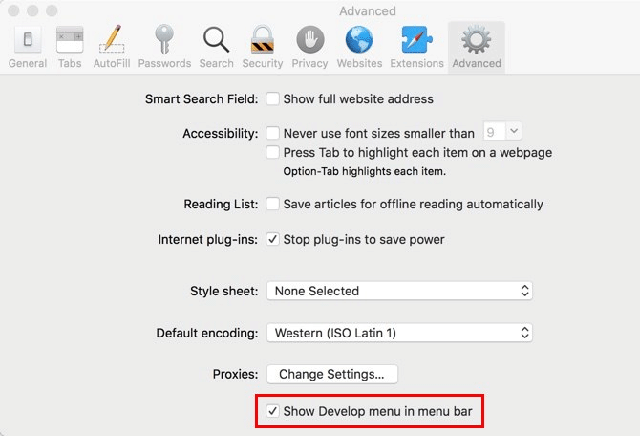
Tiếp theo, bạn đăng nhập Instagram của mình. Mở tab Develop mới trên thanh menu rồi chọn User agent > safari – iOS 11.0 – iPhone.
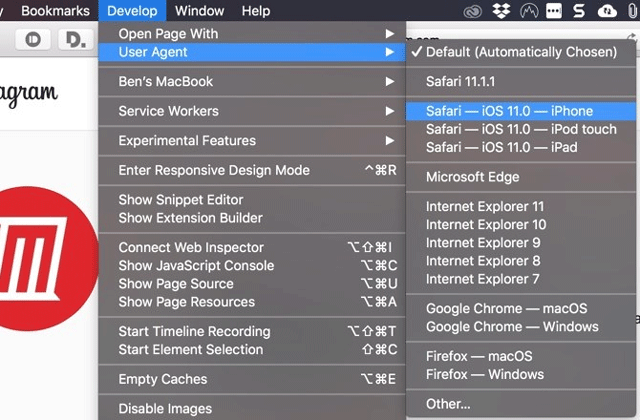
Lúc này trang sẽ được làm mới, bạn sẽ thấy có thanh biểu tượng dọc giống với trên ứng dụng cho di động. Chọn Plus bạn sẽ nhận được thông báo tải ảnh lên từ điện thoại. Từ bước này chỉ cần chọn và căn chỉnh ảnh rồi đăng là được.
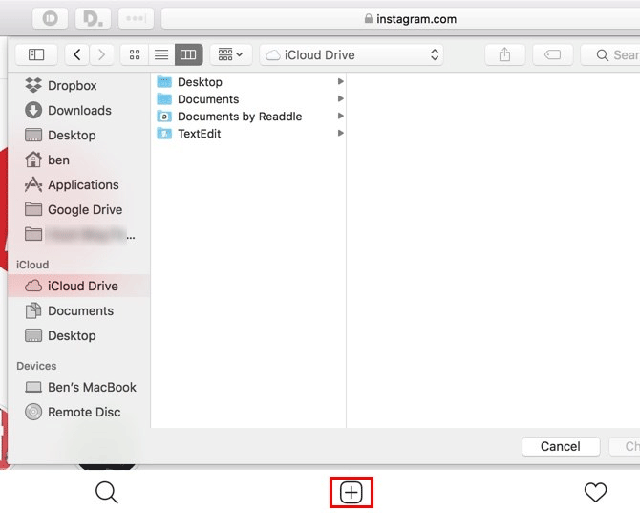
5. Sử dụng Windows Store Apps để đăng ảnh lên Instagram bằng máy tính
Dù không cung cấp chương trình cho máy tính để bàn Windows nhưng bạn thể sử dụng Instagram Modern trong Microsoft Store. Đây được coi là 1 ứng dụng dành cho di động nên nó có thể thực hiện việc đăng ảnh lên Instagram.
Bạn tải và cài đặt ứng dụng rồi đăng nhập. Để đăng ảnh lên Instagram bạn chọn icon Camera ở góc trái. Ở đây, bạn cần bật quyền truy cập Enable Camera access và Microphone access. Nếu máy tính bạn không có webcam thì tính năng này sẽ không hoạt động.
Lúc này màn hình sẽ hiện ra giao diện gần giống với ứng dụng Instagram trên điện thoại. Để thêm ảnh bạn chọn webcam > Gallery > chọn ảnh và đăng.
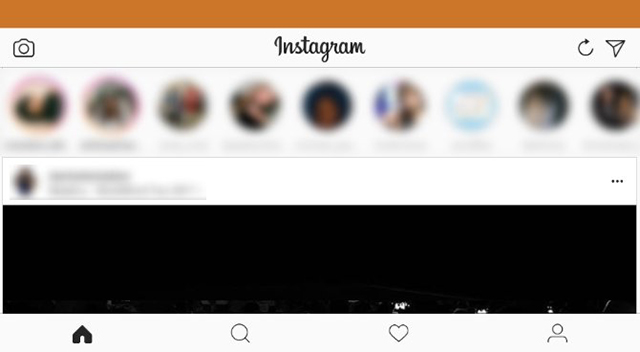
6. Dùng ứng dụng bên thứ 3 trên máy tính để đăng ảnh lên Instagram
Một trong những ứng dụng thứ 3 để đăng ảnh Instagram bằng máy tính là Gramblr. Ứng dụng này sẽ gồm 2 phần, 1 phần để chạy trên web và 1 phần cài trên máy tính. Hai phần này sẽ hỗ trợ nhau để tải ảnh lên Instagram bằng máy tính.
Với ứng dụng cài cho máy nó sẽ chỉ chạy ở chế độ nền. Sau khi cài đặt xong bạn mở cửa sổ chính của ứng dụng lên, các chương trình tương tác chính sẽ được thực hiện trên ứng dụng web. Phần mềm này còn có thêm bộ công cụ chỉnh sửa ảnh đầy đủ các tính năng như nhãn dán; khung; bộ lọc; hiệu chỉnh màu sắc;…
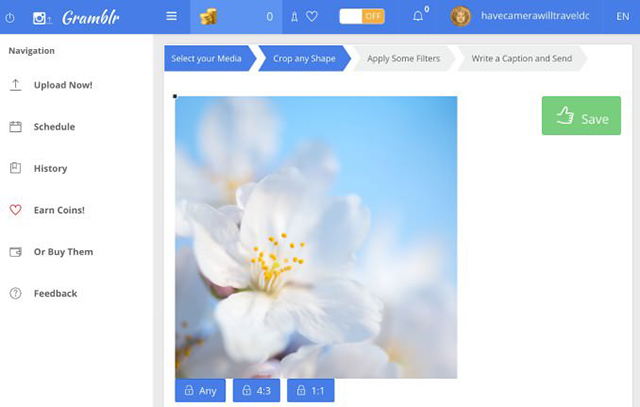
7. Áp dụng giả lập trên PC để đăng ảnh
Nếu những cách trên chưa phù hợp với bạn thì hãy áp dụng giả lập trên PC để đăng ảnh. Cách đơn giản nhất là giả lập android sử dụng Blue Stacks. Bạn chỉ cần tải ứng dụng này rồi login bằng tài khoản Google > tìm ứng dụng Instagram rồi đăng nhập vào tài khoản.
Ngoài ra, bạn còn có thể đồng bộ hình ảnh giữa điện thoại và máy tính thông qua các dịch vụ lưu trữ trên Google như dropbox; google drive;…
8. Giả lập trên máy tính Mac để đăng ảnh lên Instagram
Nếu đang dùng máy Mac thì bạn cũng có thể giả lập ứng dụng trên macOS để đăng ảnh. Tương tự như giả lập Android, bạn cài đặt Blue Stacks trên Mac rồi làm các bước tương tự là được.
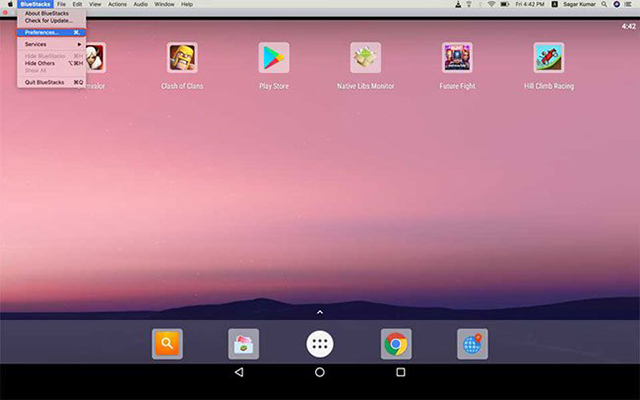
9. Cách đăng ảnh lên Instagram bằng máy tính với Chromebook
Nếu sử dụng Chromebook bạn cũng có thể áp dụng các cách đăng ảnh lên Instagram bằng máy với Chrome. Các bước thực hiện cũng tương tự như với dùng trình duyệt Chromre nên bạn có thể tham khảo thông tin phía trên.

Trên đây là những cách đăng ảnh lên Instagram bằng máy tính đơn giản nhất. Hy vọng những cách chúng tôi chia sẻ sẽ hữu ích với bạn.


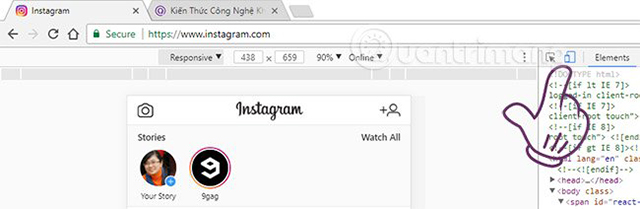
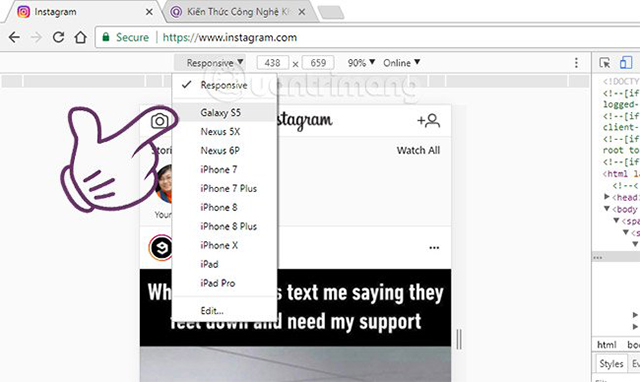
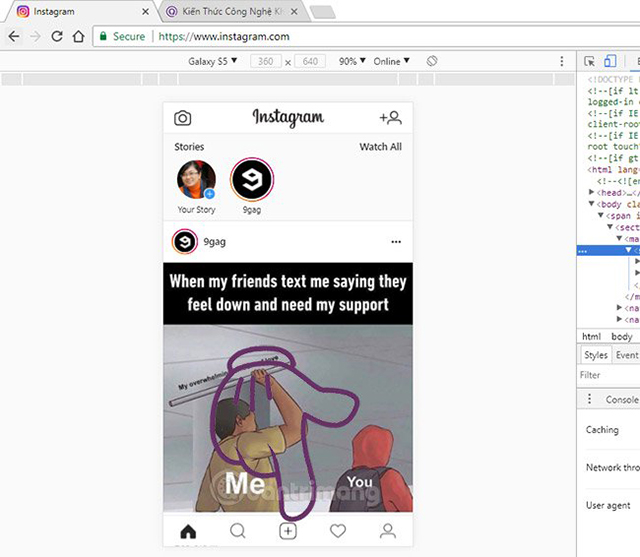
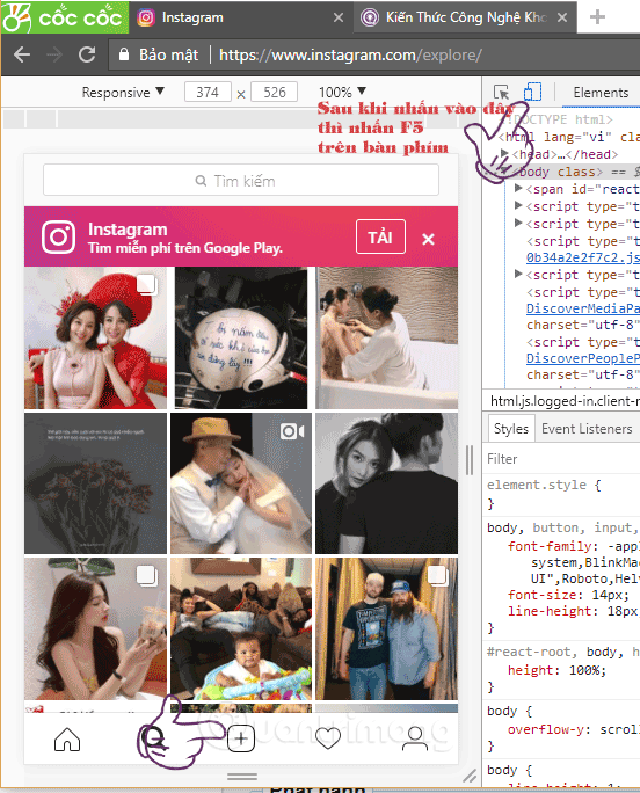
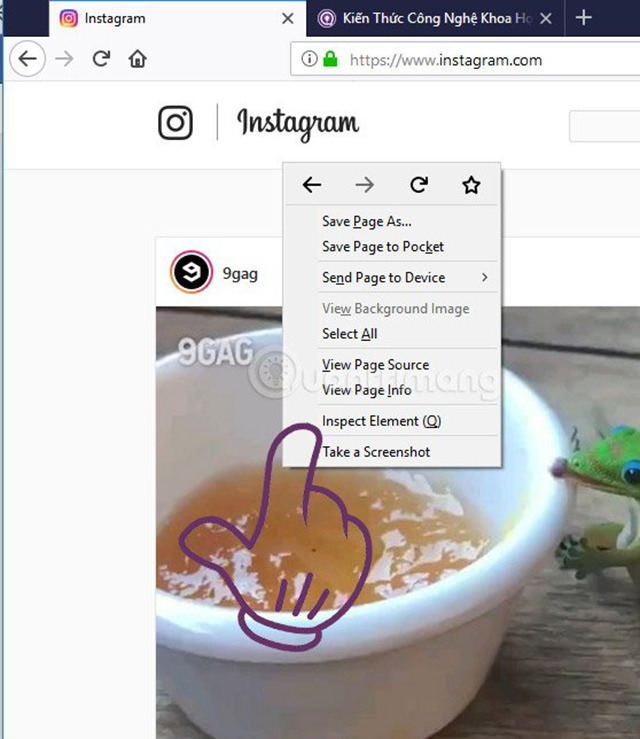
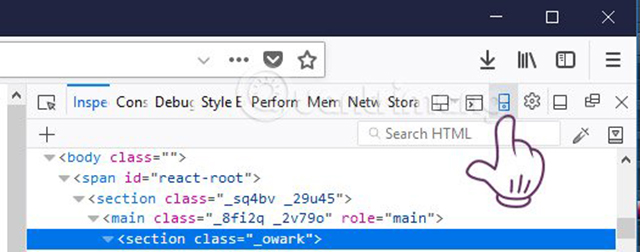
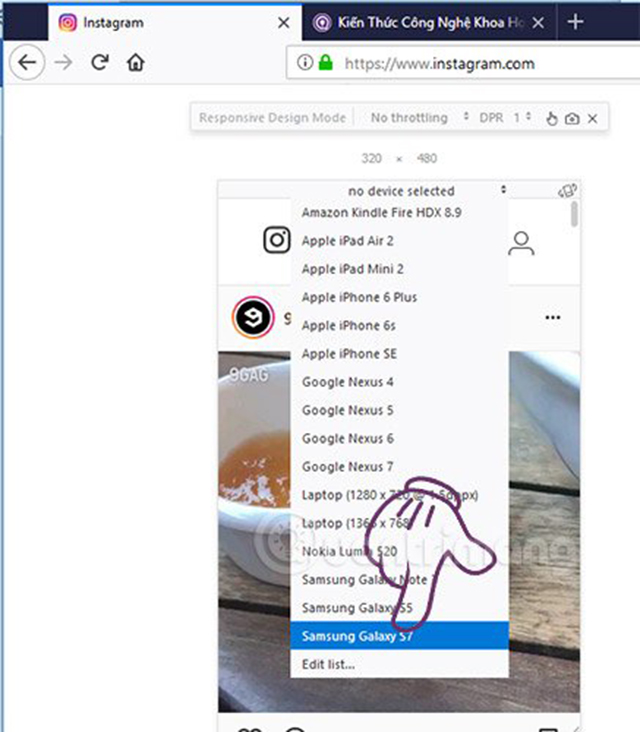
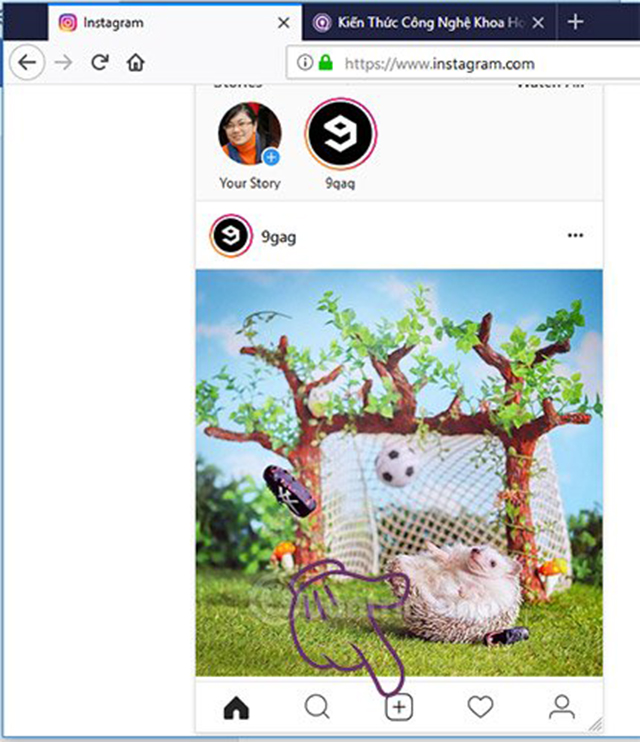








![50+ Đề thi học kì 2 Toán 11 năm 2022 mới nhất [Có đáp án]](https://seolalen.vn/wp-content/uploads/2022/09/de-thi-hoc-ky-2-lop-11-mon-toan-120x86.jpg)



